Trong bài viết này, chúng ta sẽ cùng nhau tìm hiểu cách cài đặt và sử dụng plugin bảo mật WordPress để giúp trang web của bạn an toàn hơn.
1. Tại Sao Cần Cài Đặt Và Sử Dụng Plugin Bảo Mật WordPress?
Trước khi đi vào chi tiết cách Cài Đặt Và Sử Dụng Plugin Bảo Mật WordPress, bạn cần hiểu tại sao việc sử dụng plugin bảo mật WordPress lại quan trọng đến vậy. WordPress là một nền tảng mã nguồn mở, có nghĩa là bất kỳ ai cũng có thể tiếp cận và nghiên cứu mã nguồn của hệ thống. Điều này đồng nghĩa với việc các hacker có thể dễ dàng tìm thấy các lỗ hổng bảo mật và tấn công website của bạn nếu không có biện pháp bảo vệ.
Cài Đặt Và Sử Dụng Plugin Bảo Mật WordPress giúp bảo vệ website của bạn bằng cách:
- Ngăn chặn các cuộc tấn công brute force.
- Giám sát và quét mã độc.
- Tăng cường xác thực người dùng.
- Hạn chế quyền truy cập vào các file quan trọng.
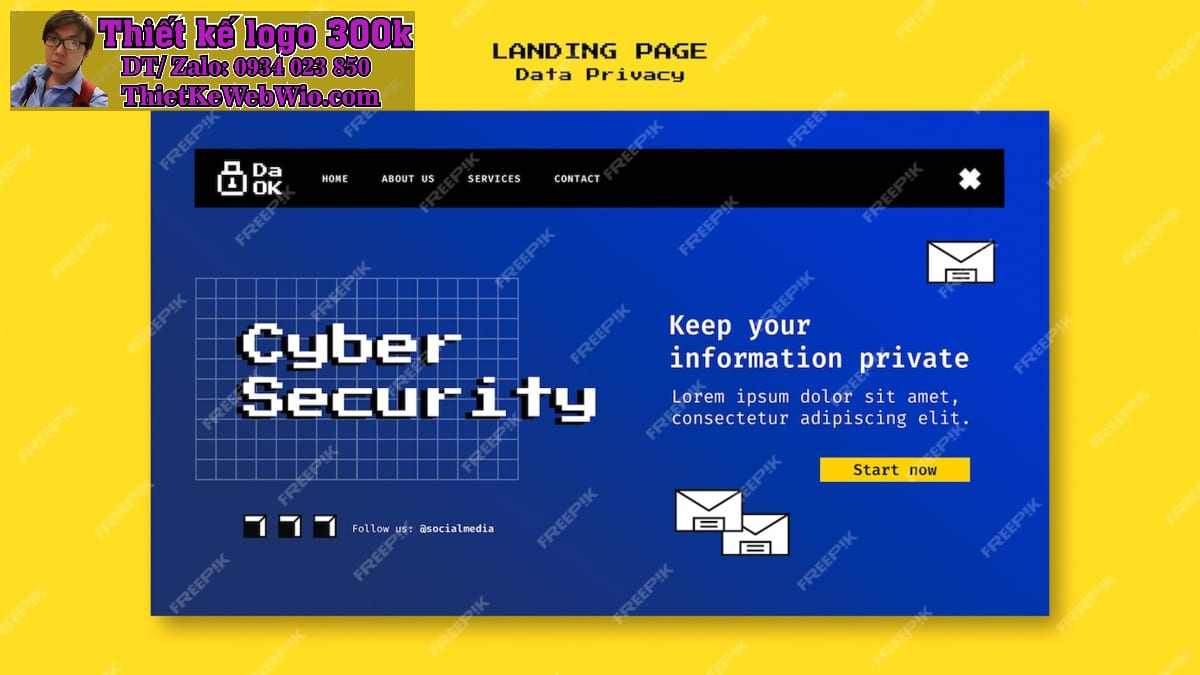
2. Cài Đặt Và Sử Dụng Plugin Bảo Mật WordPress: Chọn Plugin Bảo Mật Phù Hợp
Có rất nhiều Cài Đặt Và Sử Dụng Plugin Bảo Mật WordPress khác nhau, mỗi plugin lại có những tính năng bảo mật đặc biệt. Để chọn được plugin phù hợp, bạn cần xác định các yêu cầu bảo mật của website bạn.
Một số Cài Đặt Và Sử Dụng Plugin Bảo Mật WordPress phổ biến:
- Wordfence Security: Đây là một trong những plugin bảo mật nổi tiếng nhất với tính năng tường lửa, quét mã độc và bảo vệ login.
- Sucuri Security: Sucuri cung cấp các công cụ quét bảo mật, giám sát website và tường lửa giúp ngăn ngừa các cuộc tấn công.
- iThemes Security: iThemes cung cấp các tính năng như bảo vệ login, thay đổi URL đăng nhập, và bảo vệ cơ sở dữ liệu.
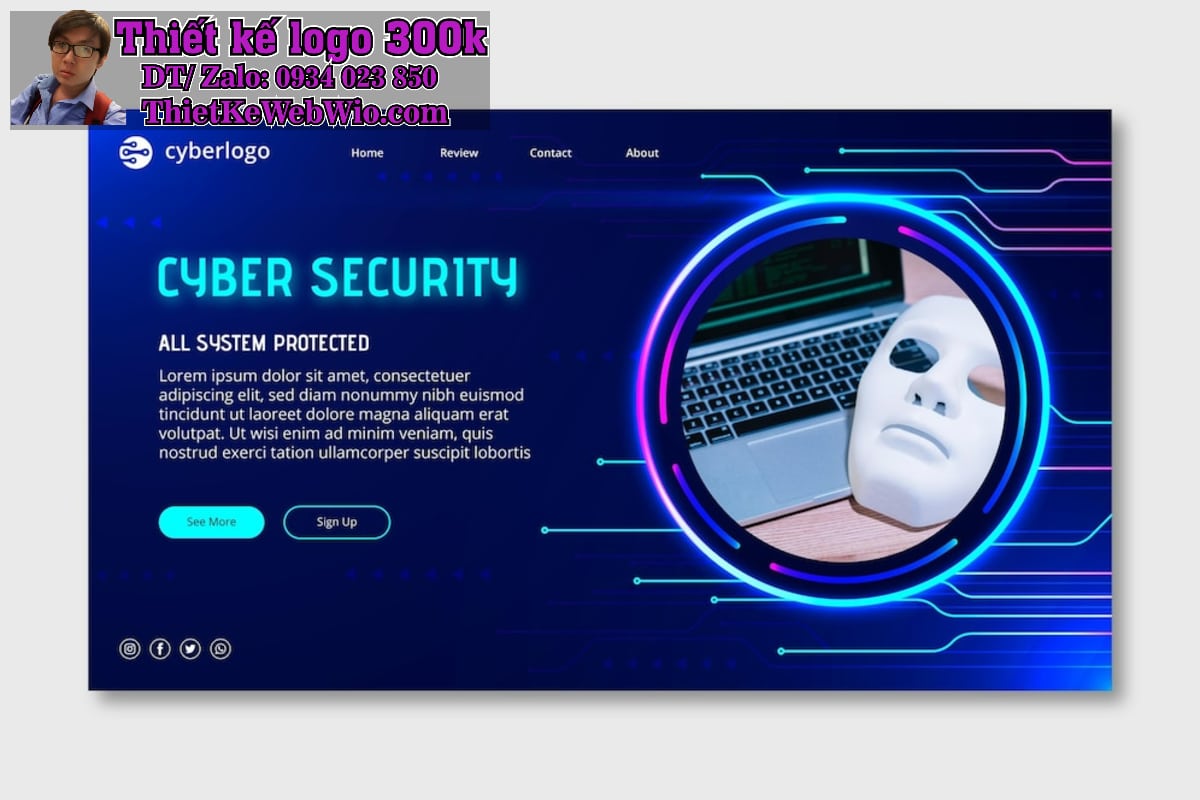
3. Cài Đặt Và Sử Dụng Plugin Bảo Mật WordPress: Cài Đặt Plugin Bảo Mật
Sau khi chọn được plugin bảo mật WordPress, bước tiếp theo là cài đặt và kích hoạt plugin trên trang web của bạn.
Các bước Cài Đặt Và Sử Dụng Plugin Bảo Mật WordPress:
- Truy cập vào Bảng điều khiển WordPress: Vào trang quản trị của website WordPress (wp-admin).
- Vào phần Plugin: Chọn Plugins từ thanh menu bên trái và nhấn Add New.
- Tìm Plugin: Nhập tên plugin bạn muốn cài đặt (ví dụ: “Wordfence Security”, “Sucuri Security”, “iThemes Security”).
- Cài đặt Plugin: Khi tìm thấy plugin, nhấn Install Now và đợi quá trình cài đặt hoàn tất.
- Kích Hoạt Plugin: Sau khi cài đặt, nhấn Activate để kích hoạt Cài Đặt Và Sử Dụng Plugin Bảo Mật WordPress.
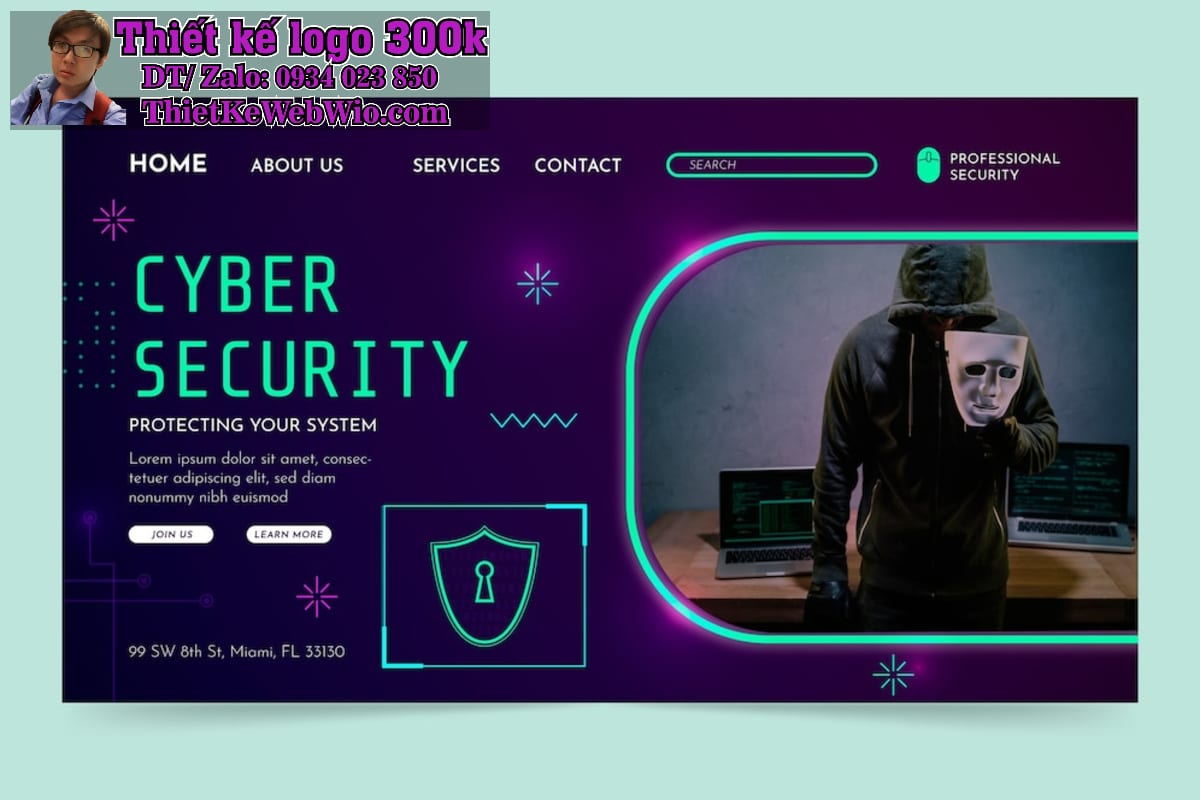
4. Cài Đặt Và Sử Dụng Plugin Bảo Mật WordPress: Cấu Hình Plugin Bảo Mật
Khi đã Cài Đặt Và Sử Dụng Plugin Bảo Mật WordPress thành công, bạn cần cấu hình các tính năng bảo mật cho phù hợp với yêu cầu của website.
Ví dụ với Wordfence:
- Quét Website: Để bắt đầu, vào trang Wordfence > Scan và nhấn Start New Scan để quét các mối đe dọa tiềm ẩn.
- Bảo vệ Login: Vào Wordfence > Login Security để thiết lập các biện pháp bảo vệ đăng nhập, như xác thực 2 yếu tố.
- Thiết lập Tường Lửa: Kích hoạt Web Application Firewall (WAF) để chặn các cuộc tấn công vào trang web.
Đối với mỗi plugin bảo mật, bạn sẽ cần theo dõi hướng dẫn cấu hình chi tiết từ nhà phát triển plugin để đảm bảo rằng website của bạn được bảo vệ toàn diện.
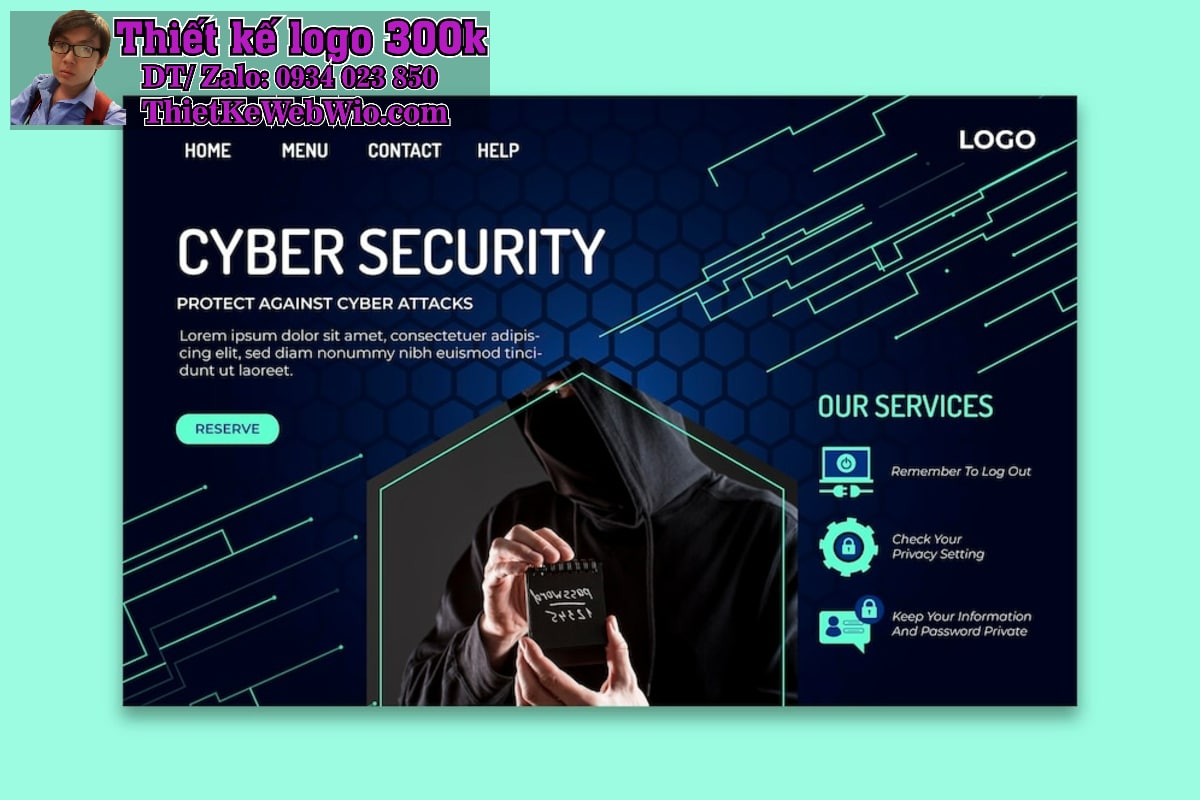
5. Cài Đặt Và Sử Dụng Plugin Bảo Mật WordPress: Cập Nhật Plugin và WordPress Định Kỳ
Một trong những yếu tố quan trọng trong bảo mật là luôn duy trì Cài Đặt Và Sử Dụng Plugin Bảo Mật WordPress nhất cho plugin bảo mật. Các nhà phát triển thường xuyên phát hành bản cập nhật để vá các lỗ hổng bảo mật.
Các bước cập nhật khi Cài Đặt Và Sử Dụng Plugin Bảo Mật WordPress:
- Cập nhật plugin: Truy cập Plugins > Installed Plugins, sau đó nhấn Update Now nếu có bản cập nhật cho plugin bảo mật.
- Cập nhật WordPress: Kiểm tra và cài đặt bản cập nhật mới nhất của WordPress từ Dashboard > Updates.
- Việc duy trì các bản cập nhật mới nhất sẽ giúp bảo vệ website của bạn khỏi các lỗ hổng bảo mật đã được phát hiện và sửa lỗi.

6. Cài Đặt Và Sử Dụng Plugin Bảo Mật WordPress: Giám Sát và Đánh Giá Bảo Mật Website
Cài Đặt Và Sử Dụng Plugin Bảo Mật WordPress chỉ là bước đầu. Để đảm bảo website luôn được bảo vệ tốt nhất, bạn cần giám sát và đánh giá bảo mật thường xuyên.
Một số công cụ giám sát Cài Đặt Và Sử Dụng Plugin Bảo Mật WordPress:
- Giám sát đăng nhập: Đảm bảo rằng chỉ những người dùng có quyền truy cập mới có thể đăng nhập vào website.
- Quét mã độc: Các plugin bảo mật như Wordfence hoặc Sucuri có khả năng quét website để phát hiện và loại bỏ mã độc.
- Sao lưu định kỳ: Sử dụng plugin sao lưu như UpdraftPlus để sao lưu website định kỳ, đảm bảo bạn có thể phục hồi website khi gặp sự cố bảo mật.
Việc liên tục giám sát sẽ giúp bạn phát hiện sớm các mối đe dọa và xử lý kịp thời.
Kết Luận
Việc cài đặt và sử dụng plugin bảo mật WordPress là một bước quan trọng để bảo vệ website của bạn khỏi các cuộc tấn công mạng và các mối đe dọa từ hacker. Các plugin bảo mật giúp bảo vệ thông tin của khách hàng, ngăn ngừa các cuộc tấn công vào dữ liệu, và tăng cường bảo mật cho trang web của bạn. Bằng cách chọn đúng plugin, cài đặt và cấu hình đúng cách, bạn có thể tạo ra một website WordPress an toàn, bảo vệ tốt hơn dữ liệu và đảm bảo hoạt động ổn định lâu dài cho trang web của mình.

